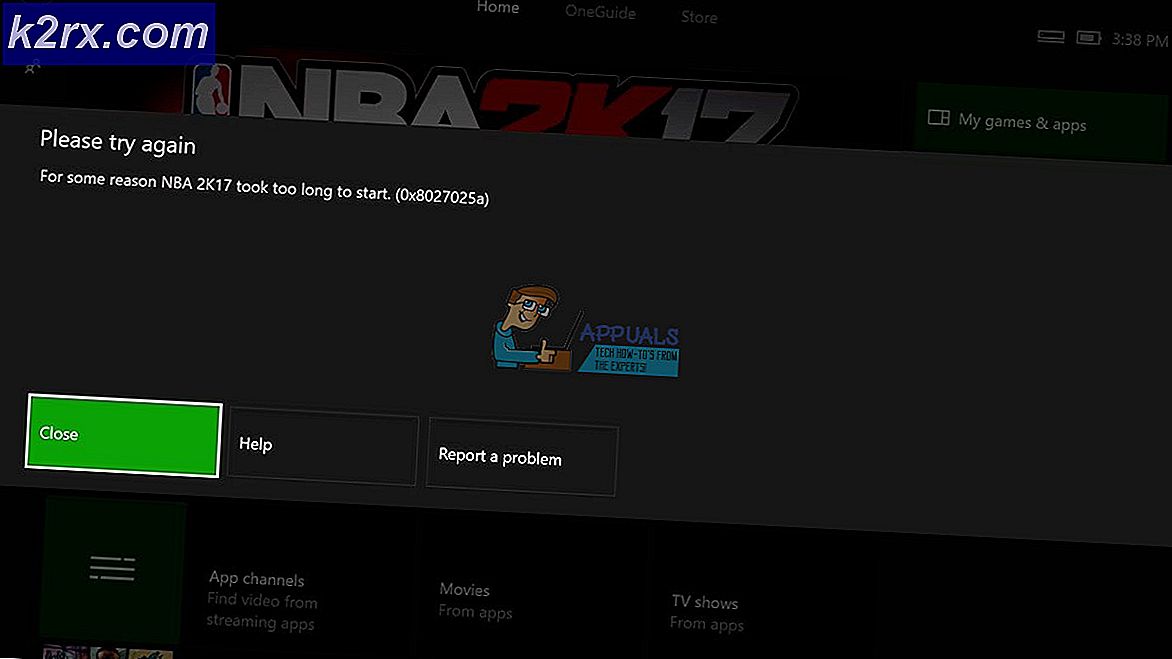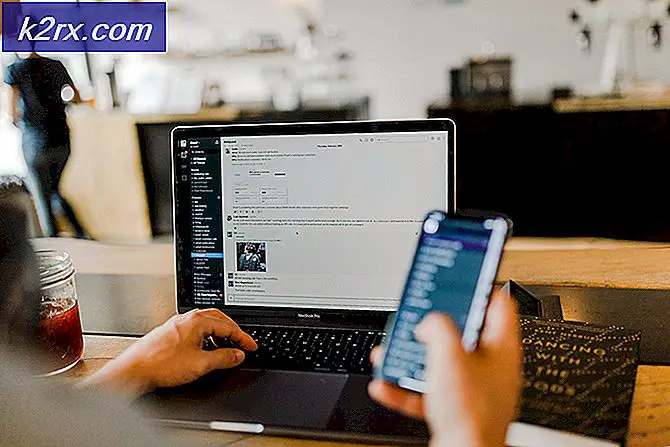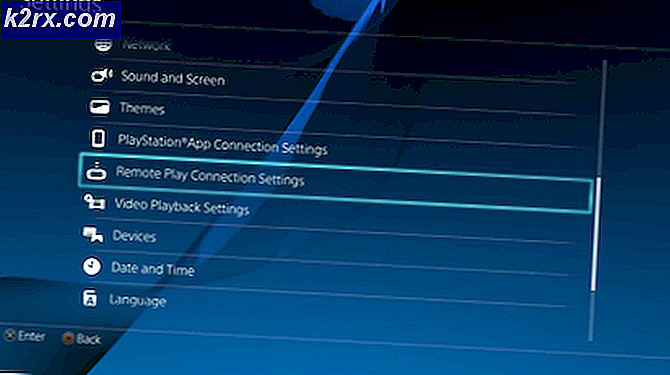Hvordan lage en blindkopi (BCC) adresseliste?
Blind Carbon Copy (BCC) utsendelse refererer til handlingen med å skjule identiteten til medlemmene på mottakerlisten for hverandre. For eksempel vil du sende en e-post til tre kontakter EN, B, og C. Selv om du vil sende den samme e-posten til alle tre kontaktene, vil du imidlertid ikke at noen av dem skal vite at du også har sendt den samme e-posten til noen andre. De fleste av organisasjonene bruker i disse dager BCC adresseliste mens du sender jobbintervjuinvitasjoner til flere kandidater, slik at en kandidat ikke vet hvem andre som vil være der for intervjuet. I denne artikkelen vil vi diskutere metodene for å lage en Blind Carbon Copy (BCC) postliste på Gmail og Hotmail.
Hvordan lage Blind Carbon Copy (BCC) adresseliste på Gmail?
I denne metoden vil vi forklare deg hvordan du kan skjule medlemmene i mottakerlisten for hverandre eller med andre ord, hvordan du kan lage en Blind Carbon Copy (BCC) postliste på Gmail. For å gjøre dette må du utføre følgende trinn:
- Start hvilken som helst nettleser du vil si Google Chrome ved å dobbeltklikke på snarveisikonet, skriv inn Gmail i søkefeltet i nettleservinduet, og trykk deretter på Tast innnøkkel.
- Etter å ha gjort dette, velg ønsket konto du vil logge deg på Gmail, skriv inn passordet ditt og klikk deretter på Neste som vist på følgende bilde:
- Når du klarer å logge på Gmail vellykket, klikk på Google Apps ikonet øverst til høyre på Gmail som fremhevet i bildet vist nedenfor:
- Så snart du klikker på dette ikonet, vises en meny på skjermen. Velg Kontakter alternativ fra denne menyen som fremhevet i følgende bilde:
- Velg nå alle kontaktene du vil gjøre en del av BCC adresselisten ved å merke av i avmerkingsboksen før kontaktens navn. I dette eksemplet har jeg valgt to kontakter. Når du har valgt kontaktene, klikker du på Administrer etiketter som fremhevet i bildet vist nedenfor:
- Klikk på Lag etikett som vist på følgende bilde:
- Skriv nå inn ønsket navn på etiketten din, og klikk deretter på Lagre I dette eksemplet har jeg kalt det som BCC-liste som fremhevet i bildet vist nedenfor:
- Du kan også se den nyopprettede etiketten eller gruppen din under Etiketter overskrift nå som vist i følgende bilde:
- Klikk nå på Komponer -knappen øverst til venstre på Gmail som fremhevet i bildet vist nedenfor:
- Så snart Ny melding vises på skjermen, klikker du på BCC ikonet for å legge til et BCC adresseliste til e-posten din som fremhevet i følgende bilde:
- Til slutt skriver du inn navnet på etiketten din i feltet som tilsvarer BCC overskrift for å legge til det nyopprettede BCC liste til din e-post som fremhevet i bildet vist nedenfor:
Så snart du velger denne listen, vil du kunne sende en e-post med Gmail til alle mottakerne som er en del av denne listen uten at de selv kjenner hverandre.
Hvordan lage Blind Carbon Copy (BCC) adresseliste på Hotmail?
I denne metoden vil vi forklare deg hvordan du kan skjule medlemmene i mottakerlisten for hverandre eller med andre ord, hvordan du kan lage en Blind Carbon Copy (BCC) postliste i Hotmail. For å gjøre dette må du utføre følgende trinn:
- Start hvilken som helst nettleser du vil si Google Chrome ved å dobbeltklikke på ikonet, skriv Hotmail i søkefeltet i nettleservinduet, og trykk deretter på Tast innnøkkel.
- Etter å ha gjort dette, skriv inn din Hotmail ID og klikk deretter på Neste som vist på følgende bilde:
- Skriv inn passordet til din Hotmail og klikk deretter på "Logg inn”-Knappen som fremhevet i bildet vist nedenfor:
- Etter å ha logget på Hotmail klikker du på Mennesker ikonet nederst til høyre på Hotmail som vist på følgende bilde:
- Velg Alle kontaktlister som markert i bildet vist nedenfor:
- Klikk nå på lenken og si: “Opprett en kontaktliste” ligger på høyre rute i Mennesker som vist på følgende bilde:
- Skriv inn et passende navn for den nye listen under Kontaktliste navn I dette eksemplet har jeg kalt det som BCC-postliste som fremhevet i bildet vist nedenfor:
- Legg nå til kontakter i den nylig opprettede listen din ved å skrive inn e-postadressene i Legg til e-postadresser og klikk deretter på Skape som fremhevet i bildet vist ovenfor. I dette eksemplet har jeg lagt til to kontakter i denne listen.
- Du kan se den nylig opprettede listen under Alle kontaktlister overskrift som vist i følgende bilde:
- Klikk nå på Ny melding ikonet øverst til venstre på Hotmail som fremhevet i bildet vist nedenfor:
- Så snart Ny melding vises på skjermen, klikker du på BCC ikonet for å legge til et BCC-postliste til e-posten din som vist i følgende bilde:
- Til slutt skriver du inn navnet på etiketten din i feltet som tilsvarer BCC overskrift for å legge til det nyopprettede BCC liste til din e-post som fremhevet i bildet vist nedenfor:
Så snart du velger denne listen, vil du kunne sende en e-post med Hotmail til alle mottakerne som er en del av denne listen uten at de selv kjenner hverandre.